
【パワーポイント使い方講座】図形同士をグループ化しよう
グループ化
コピーする時に覚えておきたいのが「グループ化」という操作です。
花を囲うようにマウスでドラッグします。
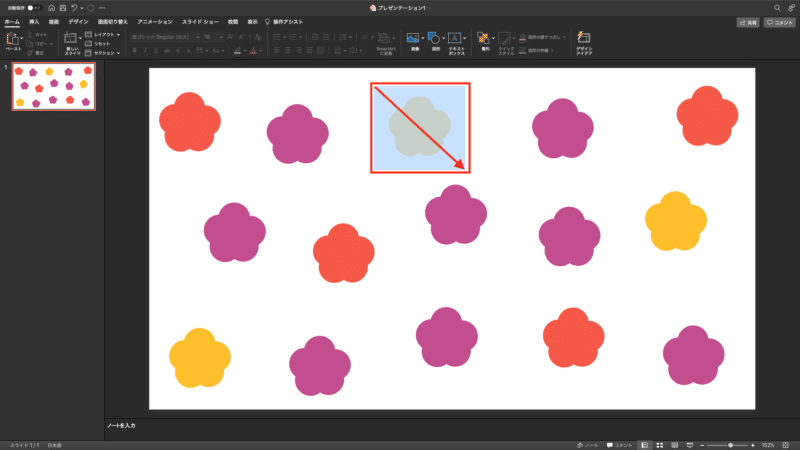
丸が5つ選択されています。
丸い図形の周りが四角く囲われていますがこれが5つあります。

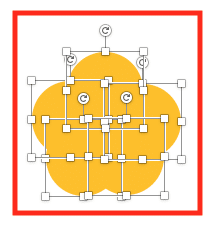
「図形の書式設定」タブの「グループ化」をクリックして、その下にある「グループ化」をクリックします。
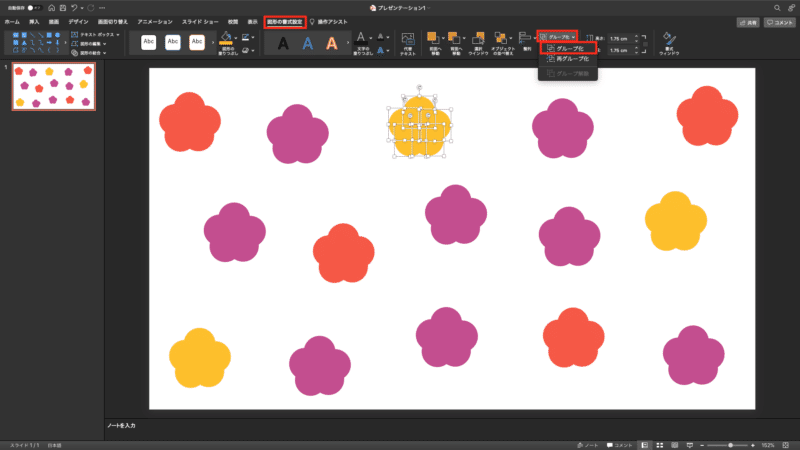
1つの図形となりました。

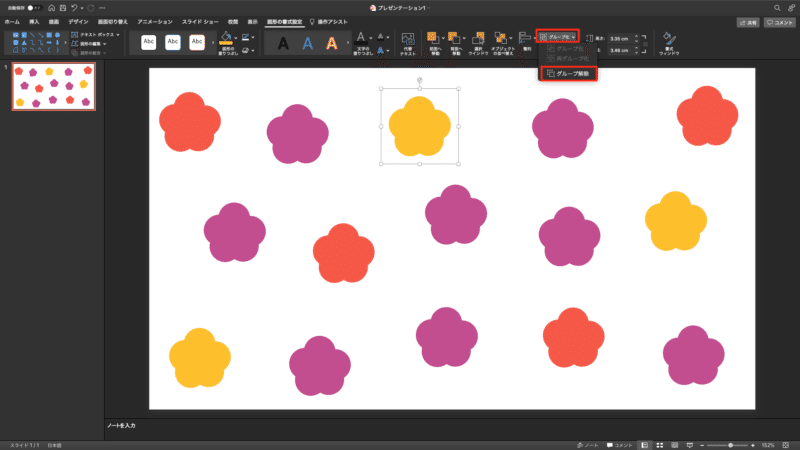
周りのお花はグループ化してからコピーしています。
コピーをたくさんして素敵な花畑を作ってみましょう。

コピーする時に覚えておきたいのが「グループ化」という操作です。
花を囲うようにマウスでドラッグします。
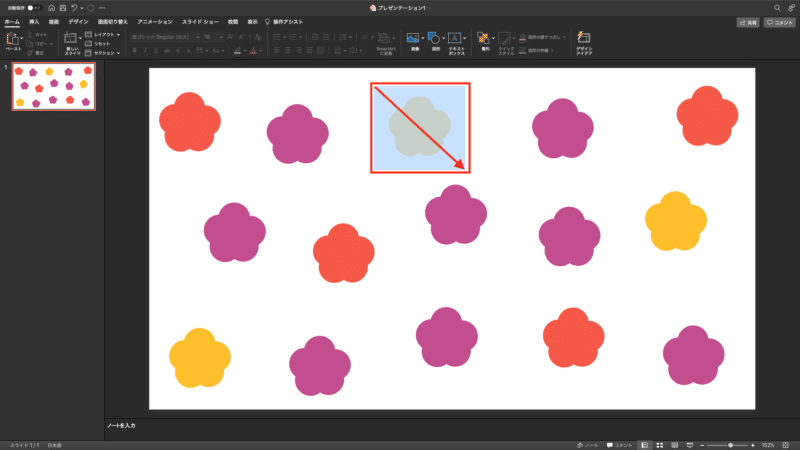
丸が5つ選択されています。
丸い図形の周りが四角く囲われていますがこれが5つあります。

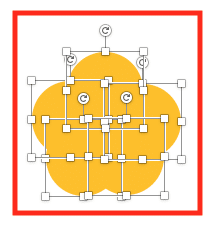
「図形の書式設定」タブの「グループ化」をクリックして、その下にある「グループ化」をクリックします。
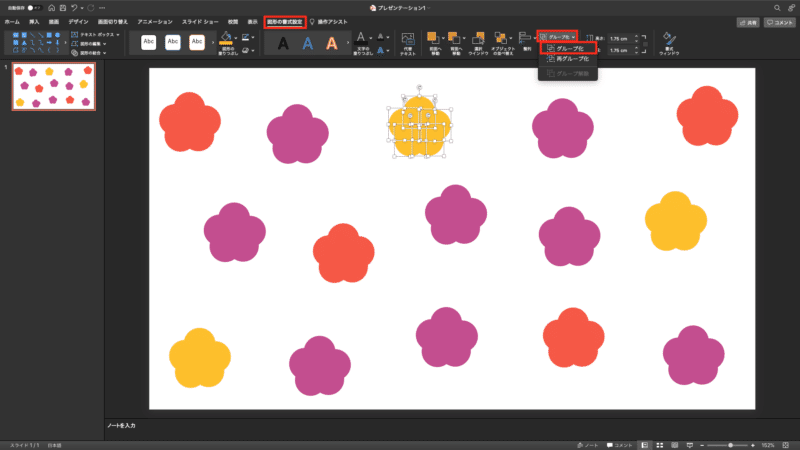
1つの図形となりました。

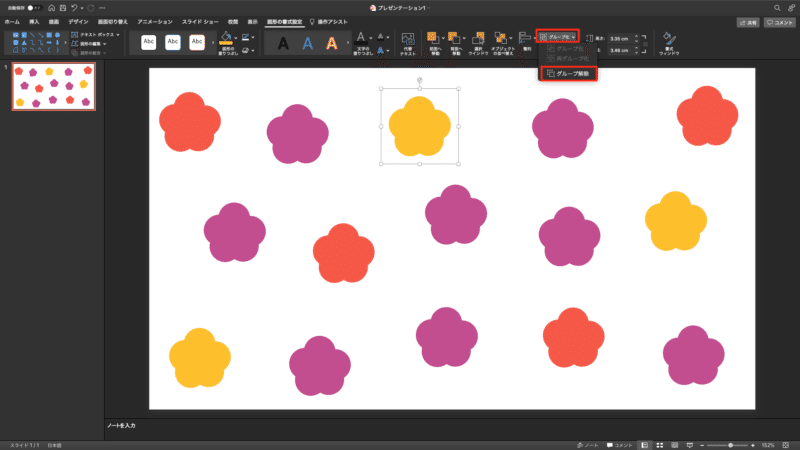
周りのお花はグループ化してからコピーしています。
コピーをたくさんして素敵な花畑を作ってみましょう。